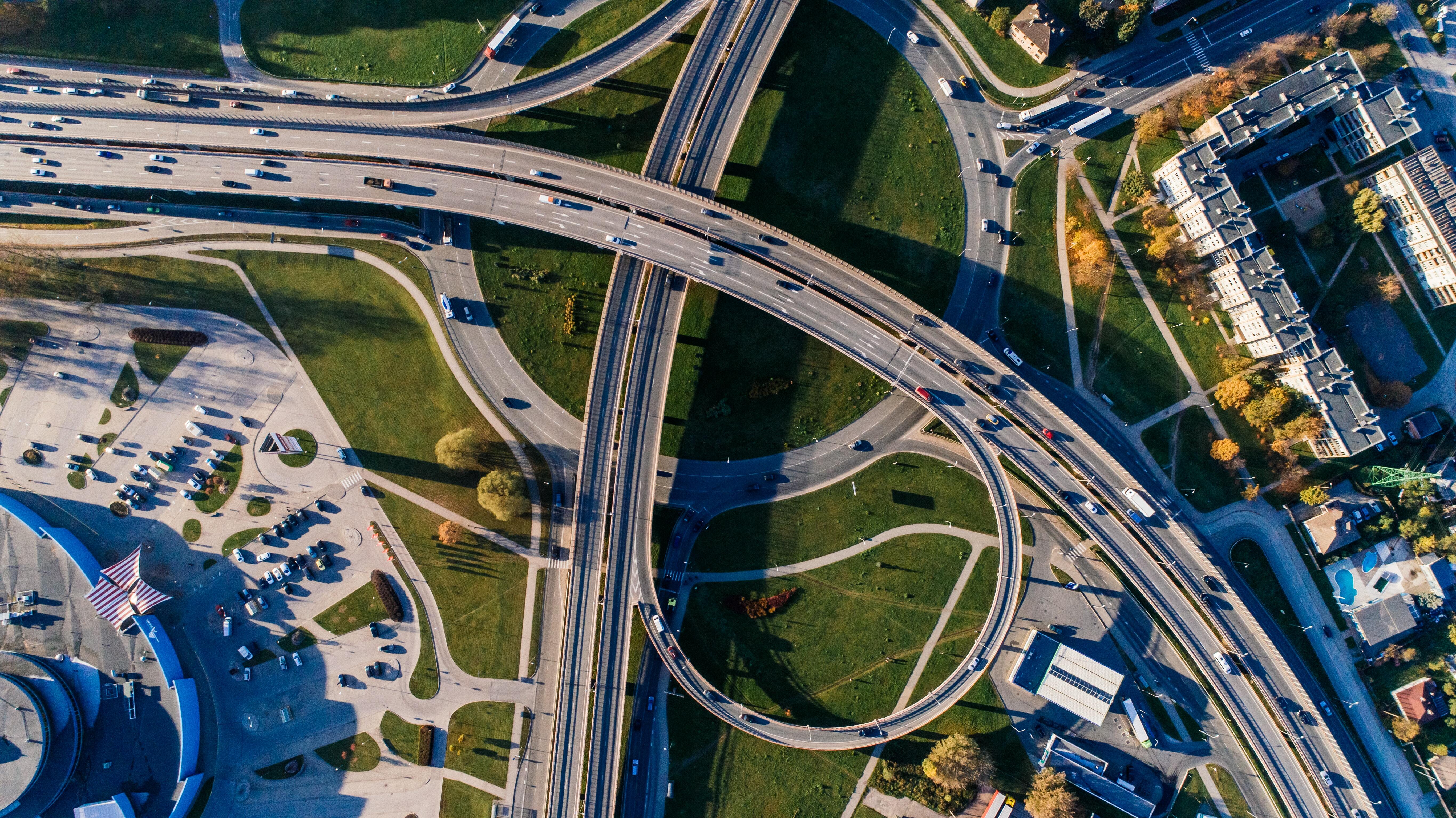3 consejos prácticos y trucos útiles para personalizar tus vistas de escaneo en 3PL Dynamics
23 nov. 2023
3 min de lectura
Una solución estándar que no compromete la flexibilidad y la posibilidad de personalización, eso es exactamente lo que buscamos y ofrecemos con 3PL Dynamics. Naturalmente, puedes esperar que todas tus vistas de escaneo en 3PL Dynamics tengan una apariencia y sensación similar. Puedes ajustar muchas de estas vistas según tus preferencias personales, adaptándolas a tus necesidades específicas. En un blog anterior, ya hemos hablado sobre cómo lograrlo. ¿Deseas más consejos? Has llegado al lugar correcto, porque tenemos algunos trucos y consejos prácticos adicionales que podemos compartir contigo.
1. Ahorra espacio en tu diseño
¿Te gustaría tener más espacio en la pantalla dentro de 3PL Dynamics? ¿Alguna vez te has topado con las barras superior o inferior? En caso afirmativo, si deseas ocultarlas, puedes hacerlo fácilmente por tí mismo. Además, tienes la opción de seleccionar qué botones se mostrarán en la barra inferior.
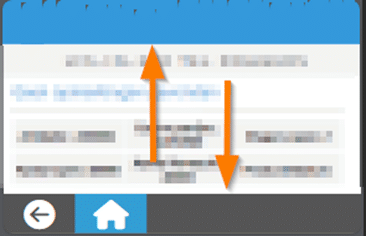
Para lograrlo, simplemente accede a "Propiedades de la aplicación" y ajusta la propiedad deseada en la sección que prefieras mostrar u ocultar:

2. Condensa datos o muestra imágenes dentro de una vista con el atributo CSS "Table"
A menudo, se pasa por alto esta característica importante del atributo TABLE (CSS). Puede que te sientas un poco más intimidado al modificar esta configuración, pero el esfuerzo vale la pena, ya que te permite condensar datos e incluso presentar fotos dentro de una vista.
Todo lo que necesitas hacer es crear una cadena con '|' como delimitador ("Consejo: observa las funciones 74 y 90 en el codeunit 11155090) y configurar tu atributo CSS con el valor "TABLE". Después, asigna tu tipo de línea como una variable de sesión y asigna también el nombre de esa variable (cadena) en la misma línea:

Una vez que hayas concluido el proceso de configuración, deberías obtener un resultado similar al siguiente:
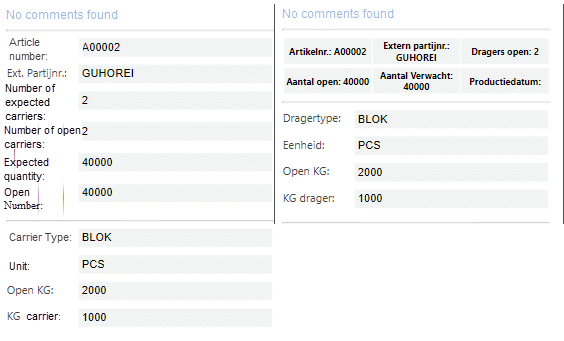
3. Optimiza el diseño de tus vistas de escaneo y muestra/oculta líneas.
¿Qué pasa si deseas ocultar ciertas líneas que no siempre necesitas ver? Puedes lograrlo configurando una función en una línea de vista de escaneo, activada mediante una simple declaración "si, entonces, si no". Cuando se cumple la condición, se desencadena una de las 3 respuestas:
1. Mostrar una línea
2. Ocultar una línea
3. No hacer nada
La última opción puede ser útil al combinar estas funciones para cumplir múltiples condiciones en la misma línea. Comienza abriendo las funciones adjuntas en la línea:
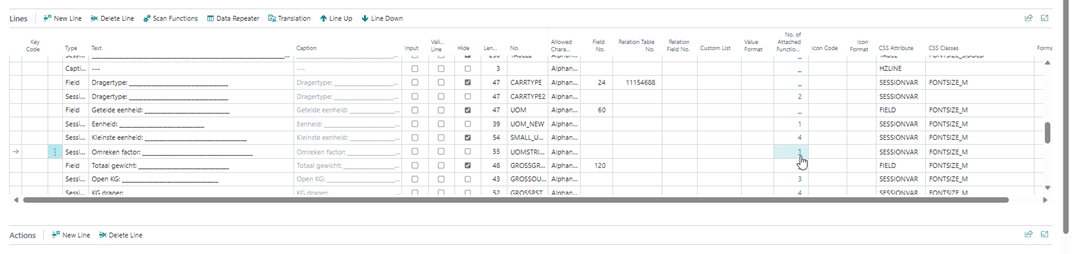
Desde ese punto, procedes añadiendo la función 100 desde el codeunit 11155090. Luego, abre los parámetros haciendo clic en el botón resaltado "sí" o accede a ellos directamente debajo:

Finalmente, simplemente ingresa una condición bajo la cual te gustaría que esa línea se muestre u oculte.
Fortalece a tu equipo mediante el aprendizaje continuo en la Academia Boltrics
¿Estás listo para mejorar tu conocimiento de nuestra solución o brindarle a un nuevo colega la oportunidad de aprender los conceptos básicos de 3PL Dynamics? ¿O estás cambiando a un nuevo rol dentro de tu organización y deseas dominar estas nuevas habilidades? Sea cual sea la razón, con el plan de estudios de formación de Boltrics, puedes obtener más provecho de tu solución de software. La Academia Boltrics es el lugar para mantener tu conocimiento actualizado antes, durante y después de la implementación.